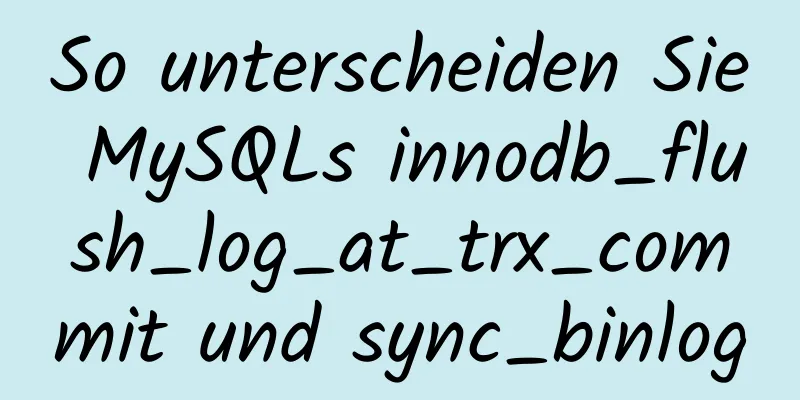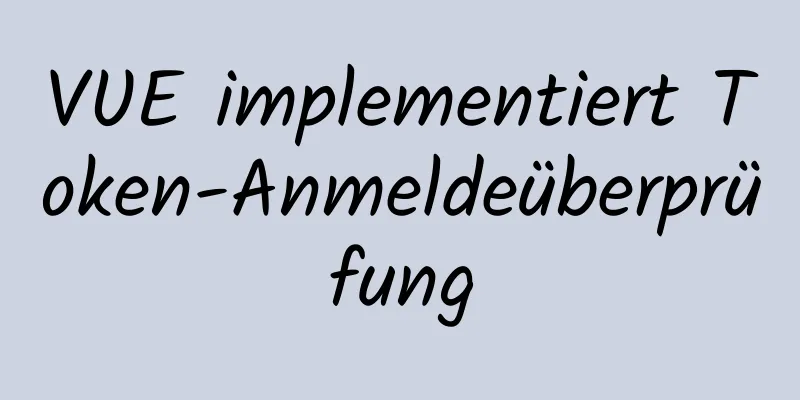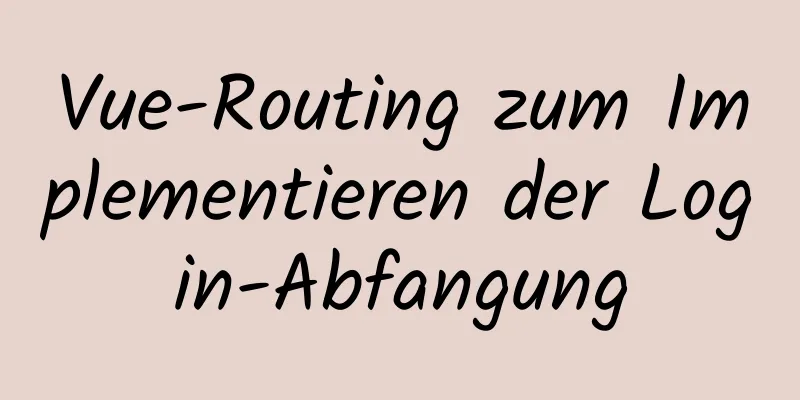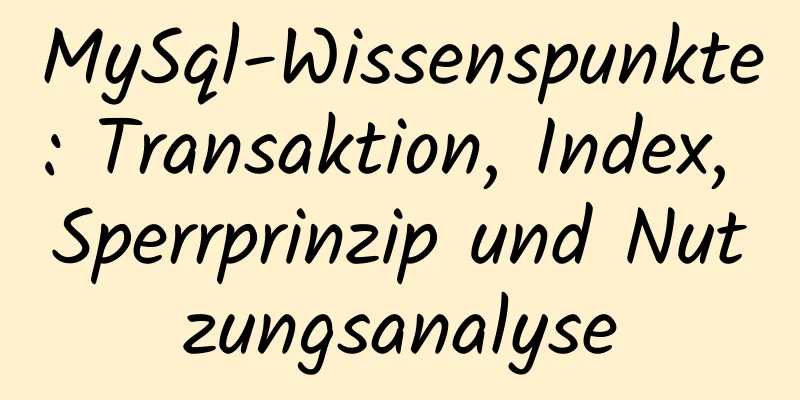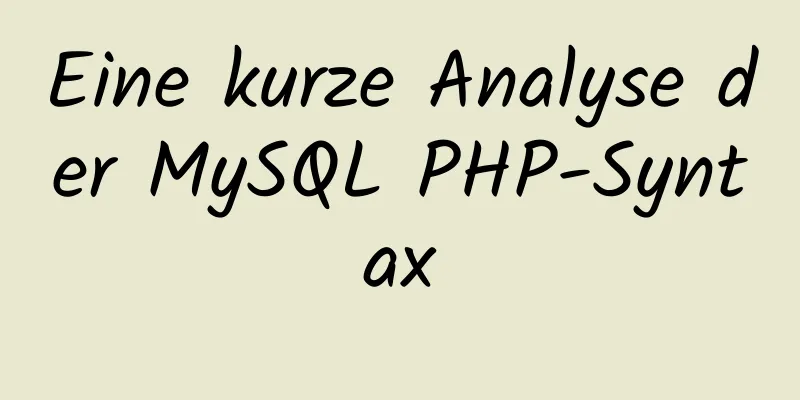Grafisches Tutorial zur Installation und Konfiguration von MySQL 8.0.18

|
In diesem Artikel wird das grafische Tutorial zur Installation und Konfiguration von MySQL 8.0.18 als Referenz aufgezeichnet. Die spezifischen Inhalte sind wie folgt Schritt 1: MySQL herunterladen Downloadadresse: MySQL
Schritt 2: MySQL installieren Öffnen Sie die heruntergeladene Datei und entpacken Sie diese in das angegebene Verzeichnis. Öffnen Sie die entpackte MySql-Datei und erstellen Sie my.ini (MySQL-Konfigurationsdatei) im Stammverzeichnis Der Inhalt der Datei my.ini ist wie folgt: [mysql] # Setzen Sie den Standardzeichensatz des MySQL-Clients auf default-character-set=utf8 [mysqld] #Port 3306 einstellen port = 3306 # Legen Sie das Installationsverzeichnis von MySQL auf basedir=G:\MySQL\mysql-8.0.18-winx64 fest. # Legen Sie das Speicherverzeichnis der MySQL-Datenbankdaten fest: datadir=G:\MySQL\mysql-8.0.18-winx64 # Maximal zulässige Anzahl von Verbindungen max_connections=200 # Der vom Server verwendete Standardzeichensatz ist der 8-Bit-Latin1-Zeichensatz character-set-server=utf8 # Die Standard-Speicher-Engine, die beim Erstellen einer neuen Tabelle verwendet wird default-storage-engine=INNODB Hier müssen Sie die Pfade basedir und datadir in den MySQL-Dekomprimierungspfad ändern Suchen Sie die CMD-Eingabeaufforderung, klicken Sie mit der rechten Maustaste und führen Sie sie als Administrator aus Gehen Sie in das MySQL-Unterverzeichnis bin und geben Sie
Schritt 3: MySql-Anmeldekennwort festlegen Nachdem MySQL installiert ist, öffnen Sie den Datenordner im MySQL-Installationsverzeichnis. Darin befindet sich eine .err-Datei. Öffnen Sie sie mit Notepad++ und Sie sehen die Zeile
Nach erfolgreicher Anmeldung müssen Sie Ihr Passwort zurücksetzen, sonst wird folgender Fehler angezeigt. Sie müssen Ihr Kennwort mit der ALTER USER-Anweisung zurücksetzen, bevor Sie diese Anweisung ausführen. Geben Sie nach dem Starten von MySQL den folgenden Befehl ein. NEW PASSWORD ist das von Ihnen festgelegte Passwort. mysql> ALTER USER USER() IDENTIFIZIERT DURCH „NEUES PASSWORT“; Die Installation ist abgeschlossen. Wunderbares Thema teilen: Tutorial zur Installation verschiedener MySQL-Versionen MySQL 5.7-Installationstutorials für verschiedene Versionen MySQL 5.6-Installationstutorials für verschiedene Versionen mysql8.0-Installationstutorials für verschiedene Versionen Das Obige ist der vollständige Inhalt dieses Artikels. Ich hoffe, er wird für jedermanns Studium hilfreich sein. Ich hoffe auch, dass jeder 123WORDPRESS.COM unterstützen wird. Das könnte Sie auch interessieren:
|
<<: Unterschied und Prinzipanalyse des Nginx-Forward- und Reverse-Proxy
>>: Zusammenfassung der Operatoroperationen, die in JavaScript sehr fehleranfällig sind
Artikel empfehlen
So installieren Sie MySQL 5.7 unter Windows
Laden Sie zuerst die komprimierte Version von MyS...
Mehrere Möglichkeiten zum Sichern einer MySql-Datenbank
mysqldump-Tool-Sicherung Sichern Sie die gesamte ...
Ein kurzer Vortrag über den MySQL-Index und die Redis-Sprungtabelle
Zusammenfassung Bei der Diskussion über MySQL-Ind...
Ausführliches Tutorial zur Installation von WinX64 unter MySQL8.0.18 (mit Bildern und Text)
Gehen Sie zu https://dev.mysql.com/downloads/mysq...
CSS-Code-Abkürzung div+css-Layout-Code-Abkürzungsspezifikation
Durch die Verwendung von Abkürzungen können Sie di...
Beispiel für eine geplante MySQL-Datenbanksicherung
Dieser Artikel beschreibt das Beispiel eines gepl...
So implementieren Sie ein Glücksradspiel im WeChat-Applet
Ich stelle hauptsächlich vor, wie man im WeChat-A...
MySQL 5.6.24 (binär) automatisches Installationsskript unter Linux
In diesem Artikel wird der Skriptcode für die aut...
Vue3 kapselt die Textskelett-Effektkomponente der Seitennavigation
Vue3-Projektkapselung Seitennavigation Textskelet...
Eine kurze Erläuterung des Navigationsfensters in Iframe-Webseiten
Eine kurze Erläuterung des Navigationsfensters in...
JavaScript-Array-Deduplizierungslösung
Inhaltsverzeichnis Methode 1: Set: Es handelt sic...
So verwenden Sie die Vue-Cache-Funktion
Inhaltsverzeichnis Cache-Funktion in vue2 Transfo...
So verwenden Sie Nginx als Proxy-Cache
Der Zweck der Cache-Verwendung besteht darin, den...
So aktualisieren Sie v-for in Vue
Tipps: Die Methode zur Array-Änderung führt zur A...
Zwei Methoden der MySql-Kommaverkettungs-Stringabfrage
Die folgenden beiden Funktionen werden auf die gl...